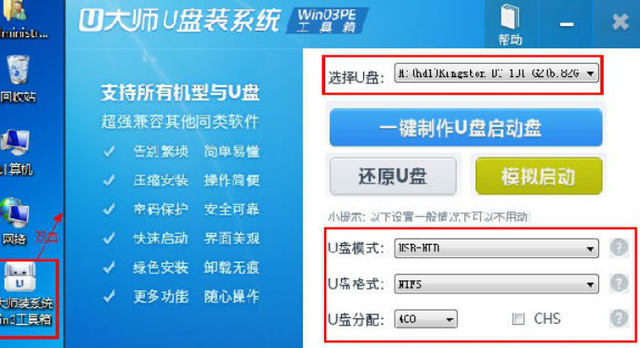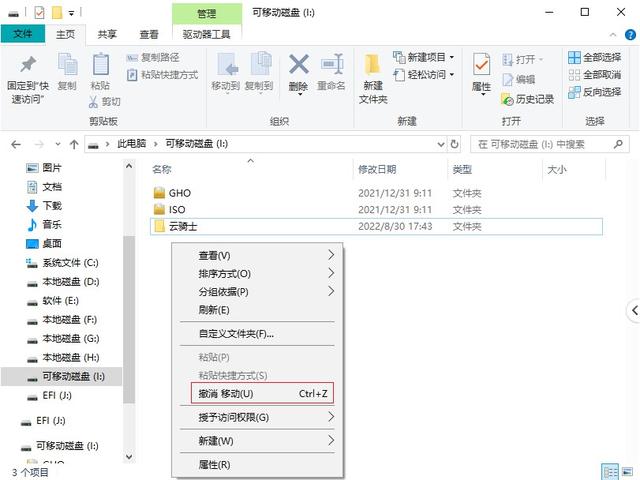与Word2003相比,Word2007最明显的变化就是取消了传统的菜单操作方式,而代之于各种功能区。在Word2007窗口上方看起来像菜单的名称其实是功能区的名称,当单击这些名称时并不会打开菜单,而是切换到与之相对应的功能区面板。每个功能区根据功能的不同又分为若干个组,每个功能区的所拥有的功能如下所述:
1.“开始”功能区
“开始”功能区中包括剪贴板、字体、段落、样式和编辑五个组,对应Word2003的“编辑”和“段落”菜单部分命令。该功能区主要用于帮助用户对Word2007文档进行文字编辑和格式设置,是用户最常用的功能区,如图1所示。

图1 “开始”功能区
2.“插入”功能区
“插入”功能区包括页、表格、插图、链接、页眉和页脚、文本、符号和特殊符号几个组,对应Word2003中“插入”菜单的部分命令,主要用于在Word2007文档中插入各种元素,如图2所示。

图2 “插入”功能区
3.“页面布局”功能区
“页面布局”功能区包括主题、页面设置、稿纸、页面背景、段落、排列几个组,对应Word2003的“页面设置”菜单命令和“段落”菜单中的部分命令,用于帮助用户设置Word2007文档页面样式,如图3所示。
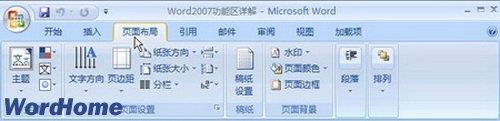
图3 “页面布局”功能区
4.“引用”功能区
“引用”功能区包括目录、脚注、引文与书目、题注、索引和引文目录几个组,用于实现在Word2007文档中插入目录等比较高级的功能,如图4所示。
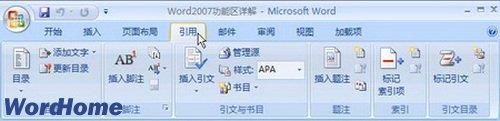
图4 “引用”功能区
5.“邮件”功能区
“邮件”功能区包括创建、开始邮件合并、编写和插入域、预览结果和完成几个组,该功能区的作用比较专一,专门用于在Word2007文档中进行邮件合并方面的操作,如图5所示。
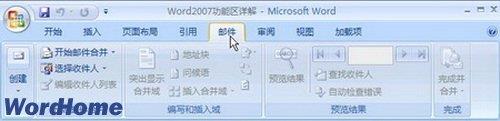
图5 “邮件”功能区
6.“审阅”功能区
“审阅”功能区包括校对、中文简繁转换、批注、修订、更改、比较和保护几个组,主要用于对Word2007文档进行校对和修订等操作,适用于多人协作处理Word2007长文档,如图6所示。

图6 “审阅”功能区
7.“视图”功能区
“视图”功能区包括文档视图、显示/隐藏、显示比例、窗口和宏几个组,主要用于帮助用户设置Word2007操作窗口的视图类型,以方便操作,如图7所示。
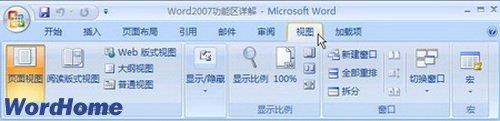
图7 “视图”功能区
8.“加载项”功能区
“加载项”功能区包括菜单命令和工具栏命令两个组,加载项是可以为Word2007安装的附加属性,如自定义的工具栏或其它命令扩展。“加载项”功能区则可以在Word2007中添加或删除加载项,如图8所示。
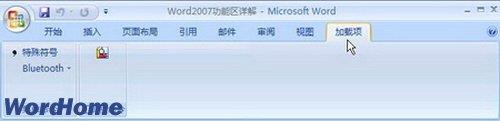
图8 “加载项”功能区